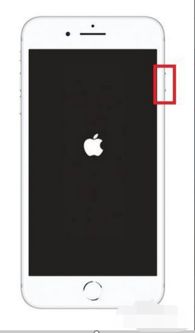iPhone 12关机方法详解
iPhone12如何关机

iPhone12作为苹果公司的明星产品,自推出以来便受到广大用户的青睐。然而,尽管其操作界面友好且直观,但对于一些新手用户来说,一些基本的操作如关机可能仍需一些指导。下面将详细介绍iPhone12的几种关机方法,帮助用户轻松掌握这一技能。
一、通过Siri语音助手关机
iPhone12配备了强大的Siri语音助手,可以方便地通过语音指令控制手机。关机操作也不例外。具体步骤如下:
1. 唤醒Siri:长按iPhone12侧边的电源键(或根据设置选择“嘿,Siri”唤醒)。
2. 发出指令:对着手机说“关机”。
3. 按照提示操作:手机界面会显示关机提示,按照屏幕上的指示滑动滑块即可完成关机。
二、使用组合键关机
除了通过Siri关机外,用户还可以使用组合键的方式快速关机。以下是两种常用的组合键关机方法:
1. 关机键+音量加键:
同时按住iPhone12右侧的电源键(也称关机键)和左侧的音量加键。
持续按压几秒钟后,屏幕上会出现关机/重启滑块。
滑动滑块即可完成关机。
2. 关机键+音量减键:
同时按住iPhone12右侧的电源键和左侧的音量减键。
同样,持续按压几秒钟后,屏幕上会出现关机/重启滑块。
滑动滑块以关机。
三、通过设置菜单关机
对于习惯通过屏幕操作的用户,通过设置菜单关机也是一个不错的选择。具体步骤如下:
1. 打开设置:在主屏幕上找到并点击“设置”图标。
2. 进入通用设置:在设置菜单中,向下滑动找到并点击“通用”选项。
3. 选择关机:在通用设置菜单中,继续向下滑动,直到找到“关机”选项并点击。
4. 滑动关机:屏幕上会显示关机滑块,滑动滑块即可完成关机操作。
四、强制关机重启
有时,iPhone12可能会遇到无法正常关机或重启的情况。这时,用户可以使用强制关机重启的方法。请注意,这种方法通常用于解决严重的软件问题或系统崩溃情况,不建议频繁使用。具体步骤如下:
1. 快速按音量加键:首先,快速按一下iPhone12左侧的音量加键,然后迅速放开。
2. 快速按音量减键:接着,快速按一下左侧的音量减键,同样迅速放开。
3. 持续按住关机键:最后,持续按住iPhone12右侧的电源键,直到屏幕上出现苹果Logo。此时,可以松开电源键,手机将重新启动。
需要注意的是,在第三步中,屏幕上可能会出现一个关机或重启的滑块。在这种情况下,可以忽略它并继续按住电源键,直到屏幕完全变黑并再次出现苹果Logo为止。
五、注意事项与常见问题解答
1. 避免频繁强制关机:如前所述,强制关机重启是应对紧急情况的方法,频繁使用可能会对手机硬件和软件造成损害。因此,在正常情况下,应尽量使用正常的关机方法。
2. 关机前的准备:在关机前,建议确保手机已经保存了所有重要的数据和文件。此外,如果手机正在充电,建议在关机前断开充电器连接。
3. 无法关机怎么办:如果尝试了上述所有方法仍然无法关机,可能是由于手机系统出现了问题。此时,可以尝试将手机连接到电脑并使用iTunes进行恢复操作。如果问题仍然存在,请联系苹果客服或前往苹果官方售后服务中心进行检修。
4. 关机与重启的区别:关机是将手机完全关闭,所有正在运行的程序和进程都会停止运行。而重启则是将手机重新启动,系统会重新加载并运行所有必要的程序和进程。因此,在某些情况下,重启可能比关机更能解决问题。
5. 电池电量问题:如果手机电量过低,可能会导致无法正常关机。此时,建议先为手机充电一段时间后再尝试关机操作。
六、总结
通过上述介绍,相信用户已经掌握了iPhone12的多种关机方法。无论是通过Siri语音助手、组合键、设置菜单还是强制关机重启,都能满足用户在不同场景下的需求。在使用这些关机方法时,请注意遵循正确的操作步骤和注意事项,以确保手机的正常运行和延长使用寿命。
此外,对于新用户来说,熟悉和掌握iPhone12的基本操作是非常必要的。这不仅能提高使用效率,还能更好地发挥手机的各项功能。因此,建议用户在使用过程中不断学习和探索新的操作技巧和方法。
- 上一篇: 掌握乌龟正确饲养秘籍,轻松成为养龟达人
- 下一篇: 紫砂壶印章快速识别指南
-
 iPhone 12如何正确关机?资讯攻略11-17
iPhone 12如何正确关机?资讯攻略11-17 -
 如何找到iPhone 12的关机键?资讯攻略11-12
如何找到iPhone 12的关机键?资讯攻略11-12 -
 iPhone12如何正确进行关机与开机操作?资讯攻略11-16
iPhone12如何正确进行关机与开机操作?资讯攻略11-16 -
 苹果手机12如何关机?资讯攻略11-17
苹果手机12如何关机?资讯攻略11-17 -
 苹果iPhone 12开关机方法资讯攻略11-17
苹果iPhone 12开关机方法资讯攻略11-17 -
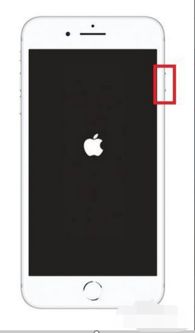 苹果手机12如何强制关机?资讯攻略11-17
苹果手机12如何强制关机?资讯攻略11-17